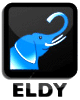 Eldy è il primo software gratuito dedicato a chi non ha molta familiarità con l'informatica ed in particolare a chi ha poca o nulla dimestichezza con il computer. È stato ideato dall'omonima associazione, che si occupa di avvicinare le persone alle nuove tecnologie perché queste diventino uno strumento di inclusione e miglioramento sociale e venga a ridursi il digital divide che coinvolge una larga fascia della popolazione.
Eldy è il primo software gratuito dedicato a chi non ha molta familiarità con l'informatica ed in particolare a chi ha poca o nulla dimestichezza con il computer. È stato ideato dall'omonima associazione, che si occupa di avvicinare le persone alle nuove tecnologie perché queste diventino uno strumento di inclusione e miglioramento sociale e venga a ridursi il digital divide che coinvolge una larga fascia della popolazione.
Per maggiori informazioni sul programma Clicca qui per accedere al nostro forum.
PERCHÈ TI PIACERÀ ELDY
Ecco 10 buoni motivi che ti porteranno in Eldy con entusiasmo
1. Il pc diventa Facile
Hai provato o vorresti avvicinarti al computer ma credi che sia troppo difficile?
Eldy è stato ideato e pensato per semplificarti la vita e per farti entrare nel mondo tecnologico senza tornare sui banchi di scuola. Eldy ti aiuta a rimanere al passo con i tempi in un mondo in cui senza la tecnologia ormai non si fa più nulla!
2. Puoi fare cose divertenti
Puoi facilmente usare la posta elettronica, navigare in internet, chiacchierare con i nuovi amici di Eldy, scrivere e conservare i tuoi appunti, guardare le foto digitali, consultare le previsioni del tempo.
3. Puoi imparare ad usare meglio il mouse
Nell'area "aiuto" trovi gli appositi esercizi per diventare imbattibile nell'uso del mouse. Imparerai a trascinare un oggetto nello schermo, a disegnare, e a "saltare gli ostacoli" nel video. L'aspetto più difficile nell'avvicinarsi ad un computer ti diventerà estremamente semplice.
4. Ti attiviamo noi la casella di posta
Con l'installazione puoi scegliere di aprire una casella di posta Eldy, se non ne hai già una che adoperi usualmente, e ci occuperemo noi di attivarla e renderla pronta all'uso. Non devi quindi impegnarti in difficili configurazioni.
5.Conoscerai molti nuovi amici
Troverai molti amici tra gli utenti di Eldy: nell'area "chiacchiere" potrai parlare con altri utenti desiderosi di conversare e di condividere nuovi stimoli per imparare ad usare il computer. In Eldy trovi solo persone simpatiche e che sanno come imparare divertendosi.
6. È completamente in italiano
Lo puoi usare senza conoscere l'inglese. I computer tradizionali sono pieni di inglesismi; in Eldy si parla solo la tua lingua. Tutto per metterti a tuo agio, e farti divertire con entusiasmo.
7. Più divertimento con le foto
Con Eldy si possono guardare le foto digitali senza programmi aggiuntivi. Hai solo bisogno di una macchina digitale e di Eldy. Puoi anche ricevere le foto via e-mail e gestirle con estrema semplicità, ingrandirle, e scegliere le migliori.
8. Puoi navigare in internet da subito, senza difficoltà
Incomincia ad esplorare la rete partendo dai comodi e utili link del portale di Eldy. Li trovi nell'area "passeggiata in internet". Internet offre molto, ma è facile perdersi. Eldy ti conduce nel "mare Magnum" della rete semplicemente e con informazioni chiare e semplici.
9. Non devi necessariamente comprare un pc nuovo
Eldy non necessita di un computer di ultima generazione, puoi prendere anche un pc usato che abbia Windows Millennium, Windows 2000 o superiori (Xp, Vista).
10. Aiuta la vista
I caratteri di Eldy sono tutti grandi e agevolano la lettura. Anche nella "passeggiata in internet" si possono ingrandire i caratteri dei siti visitati, per essere sempre a proprio agio con la vista.
Installazione
L'installazione e molto semplice, lanciamo il programma che abbiamo scaricato e nella prima finestra clicchiamo su OK

clicchiamo su Avanti
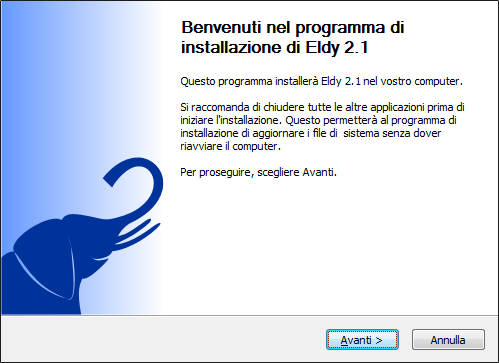
leggiamo la licenza d'uso e clicchiamo su Accetto

spuntiamo la casellina per l'Informativa sulla Privacy dopo averlo letto e
clicchiamo su Avanti
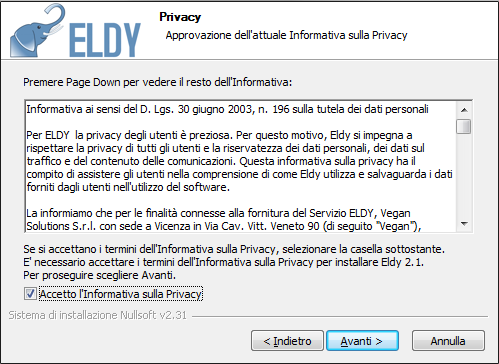
clicchiamo su Installa
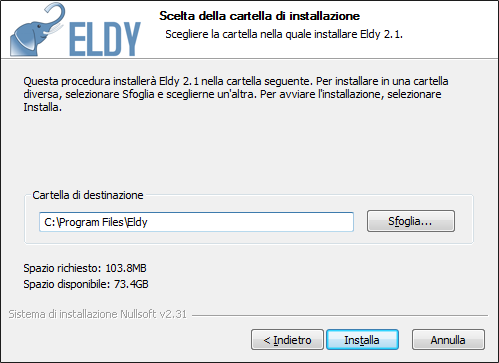
clicchiamo su Fine
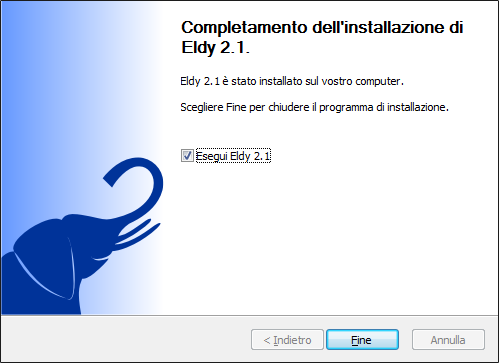
Configurazione
La prima volta che si utilizza il programma bisogna configurarlo
nella prima schermata è già impostato la lingua Italiana, clicchiamo su Avanti
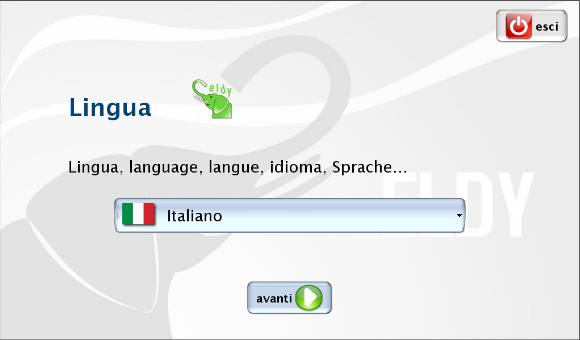
clicchiamo su Avanti

se abbiamo già usato il programma clicchiamo su Sono già registrato per poter reinserire il nostro account e usare la e-mail che gli amici già conoscono
se siamo un nuovo utente clicchiamo su Sono nuovo!

clicchiamo su principiante

in questa finestra inseriamo nome e cognome e clicchiamo su Avanti

qui selezioniamo la nazione dove abitiamo e clicchiamo su Avanti

qui selezioniamo la città dove abitiamo e clicchiamo su Avanti

qui scegliamo il nome che vogliamo avere per l'indirizzo e-mail gratuito offerto da Elby, automaticamente viene inserito nome e cognome, potete cambiarlo a vostro piacere
clicchiamo su Avanti

se il nome da noi scelto e già stato usato da un altro utente, Eldy ci segnala un'alternativa, clicchiamo su OK
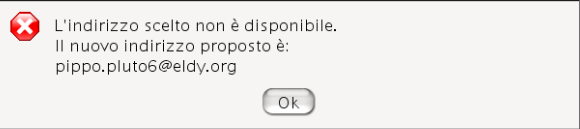
se l'alternativa non ci piace possiamo cambiare ancora il nome a nostro piacere, una volta fatta la scelta clicchiamo su Avanti

qui dobbiamo inserire una password per la nostra e-mail in modo che nessuno possa leggere la nostra posta, vi consiglio di creare una password lunga e facile da ricordare e di scriverla da qualche parte insieme al nome che avete scelto (non sul computer) vi servirà nel caso dovete reinstallare il programma a causa virus o altro
clicchiamo su Avanti

arriviamo al riepilogo finale, scrivetevi questi dati e clicchiamo su Avanti

clicchiamo su Avanti

questo è un messaggio di benvenuto iniziale

Descrizione funzioni
Questa e la schermata iniziale di Eldy, vi spiegherò tutti i pulsanti che incontreremo, ma tenete conto che è più difficile da spiegare che da utilizzare direttamente, il programma fa della semplicità il suo punto essenziale
Se abbiamo ricevuto un messaggio sul pulsante posta compare un numero che ci avvisa dell'arrivo di nuovi messaggi
Iniziamo a cliccare sul pulsante posta
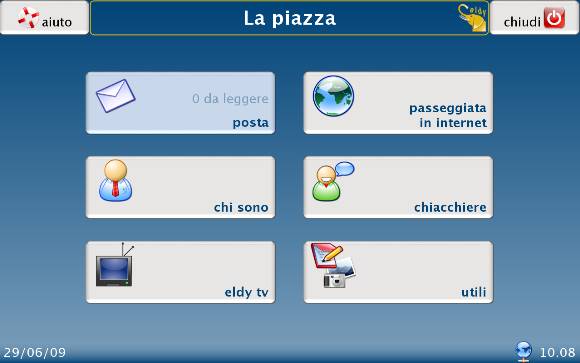
si aprirà questa finestra, qui abbiamo tre opzioni
Leggi - leggere i messaggi che ci sono arrivati
Scrivi - scrivere un messaggio a un amico
Rubrica - lista dei contatti dei nostri amici
Per la prova ho usato il mio normale programma e-mail e ho inviato un messaggio all'indirizzo e-mail che mi ha regalato Eldy
clicchiamo su Leggi
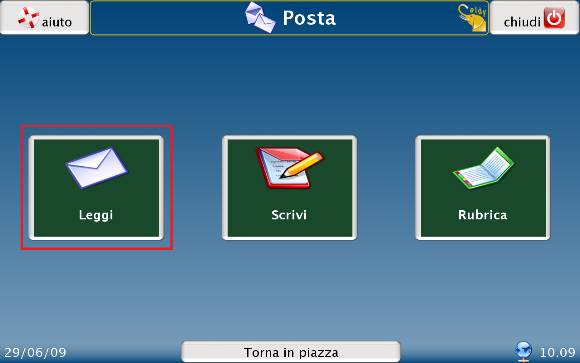
qui abbiamo atre tre opzioni, Nuova posta, Posta già letta, Posta inviata, non credo serve ulteriore spiegazioni
clicchiamo su NUova posta
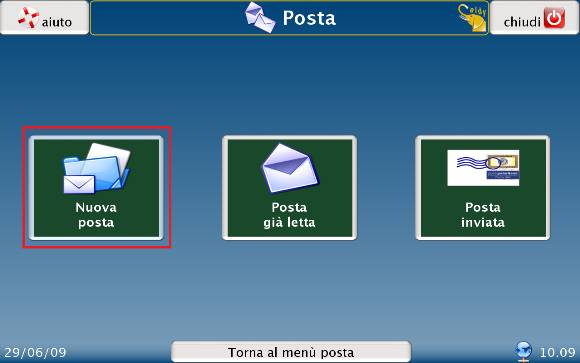
se abbiamo ricevuto un messaggio, selezioniamolo facendolo colorare e clicchiamo su Leggi la lettera
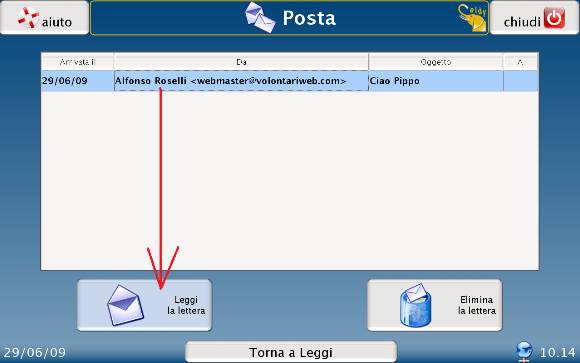
qui possiamo leggere il messaggio che ci è arrivato, se vogliamo rispondere al messaggio clicchiamo su Rispondi alla lettera
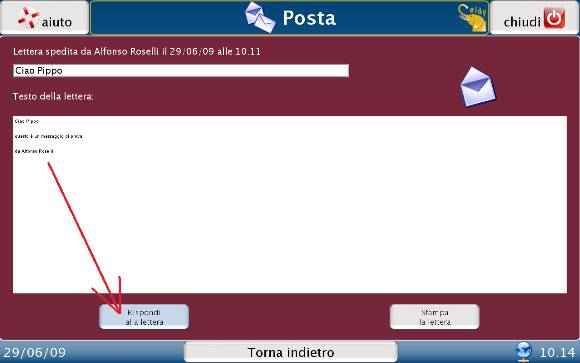
il messaggio cambia colore, dallo sfondo rosso del messarrio in arrivo, diventa blu per il messaggio di risposta
inseriamo il testo di risposta e clicchiamo su Clicca per proseguire
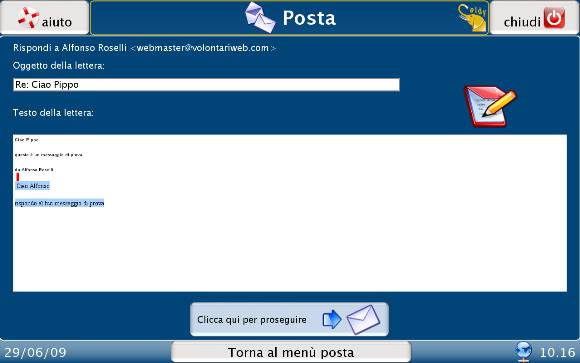
se vogliamo allegare un'immagine o un documento al messaggio da inviare clicchiamo su Clicca per allegare documenti, foto...

Eldy ha una cartella personale dove poter salvare documenti e immagini, vi si accede cliccando su Casa, ma possiamo accedere ad altri documenti presenti sul nostro computer cliccando su VAI SU
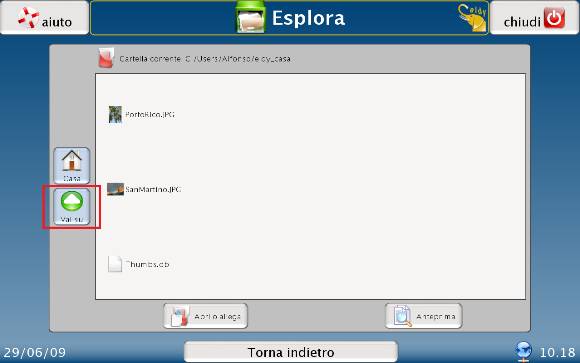
Vai su significa che risaliamo nell'albero delle cartelle per poi accedere a quella che ci interessa, se vi perdete cliccate su CASA per tornare a quella predefinita da Eldy
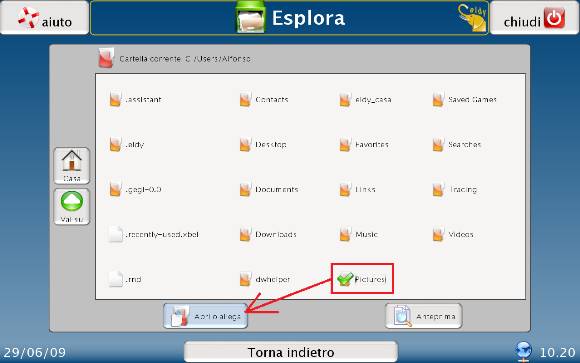
comunque nel messaggio ho selezionato una piccola immagine da allegare, la seleziono e clicco su Apri o allega
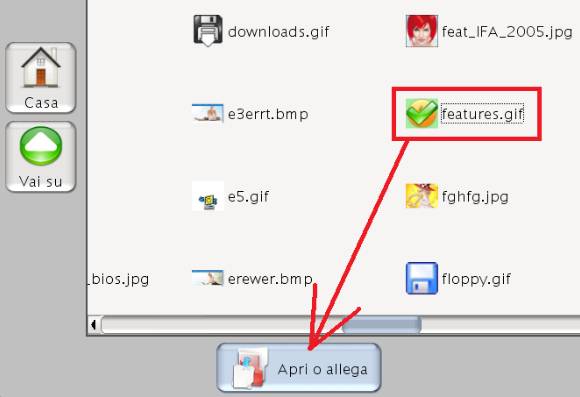
a questo punto devo scegliere a chi inviare il messaggio,
clicchiamo su Scegli i destinatari
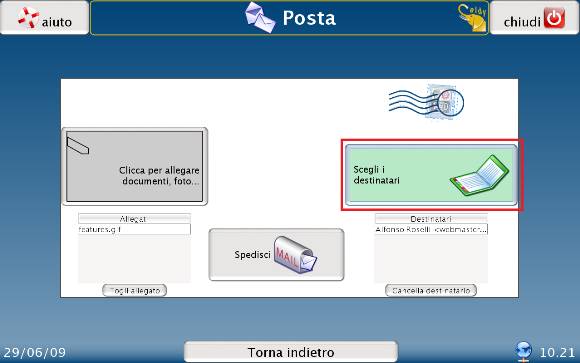
la prima volta che usiamo il programma non abbiamo nessun nome in rubrica, quindi per poter contattare il nostro amico dobbiamo aggiungerlo alla lista
clicchamo su Aggiungi qui e in rubrica un nuovo destinatario

inseriamo il nome del nostro amico, che serve solo a noi per ricordarci chi è
e inseriamo il suo indirizzo e-mail, questo deve essere preciso altrimenti il messaggio non gli arriverà mai, fate attenzione sopratutto alla punteggiatura, dove c'è un PUNTO non potete inserire una VIRGOLA
per inserire il simbolo @ c'è un apposito pulsante
una volta inserito clicchiamo su Salva nome e indirizzo
non preoccupatevi se commettete errori, potete sempre modificare i dati entrando nella Rubrica
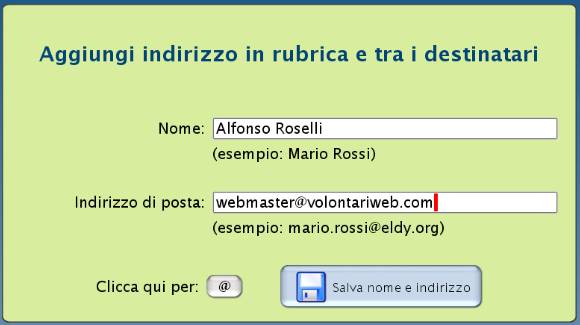
ho inserito due nominativi e tutti e due sono in colore blu, ma se clicchiamo sul pulsante verranno inseriti entrambi gli indirizzi per la risposta,
vediamo immagine successiva

per inviare il messaggio solo all'interessato selezioniamo in blu solo quel nominativo
quindi clicchiamo su Clicca per confermare
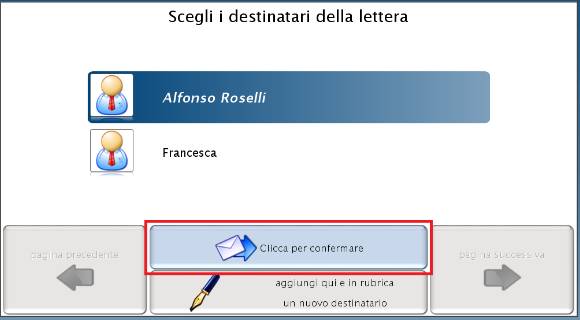
nel riquadro in rosso vedremo i nominativi a cui verrà inviato il messaggio, se ce ne sono più di uno il messaggio verrà inviato a tutti quelli presenti in questo riquadro
per inviare il messaggio clicchiamo su Spedisci
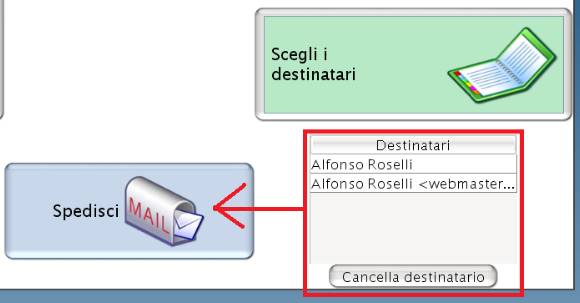
e come possiamo vedere nel mio Windows Mail (ex Outlook) ho ricevuto il messaggio da Pippo con tanto di icona in allegato
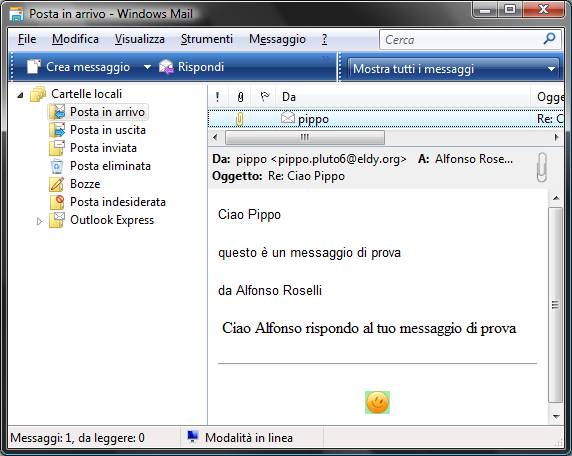
diamo un'occhiata alla Rubrica
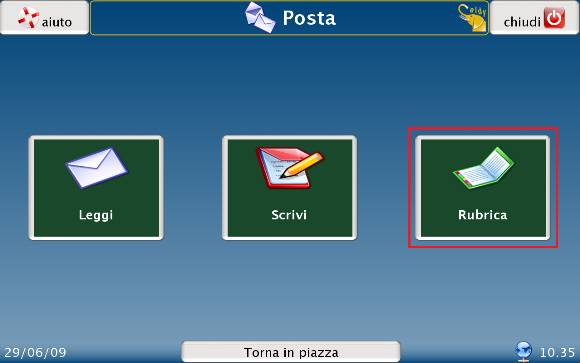
nella rubrica possiamo modificare nome e indirizzo, se lo modifichiamo clicchiamo l'icona Salva corrispondente alla stessa riga modificata, se vogliamo cancellare un contatto clicchiamo sull'icona X

ho deciso di cancellare il contatto Francesca, compare questo avviso, facciamo la nostra scelta se cancellare o no il contatto

una volta cancellato non sarà più presente nella nostra rubrica contatti

Vediamo adesso come navigare in internet, clicchiamo su Passeggiata in internet
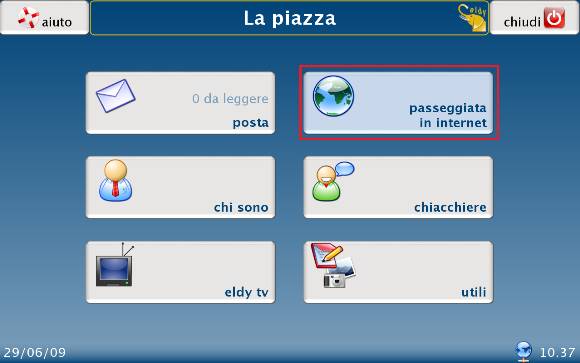
nel programma sono stati inseriti alcuni siti interessanti organizzati per materie, ma possiamo inserire anche i nostri siti preferiti, clicchiamo su I tuoi preferiti
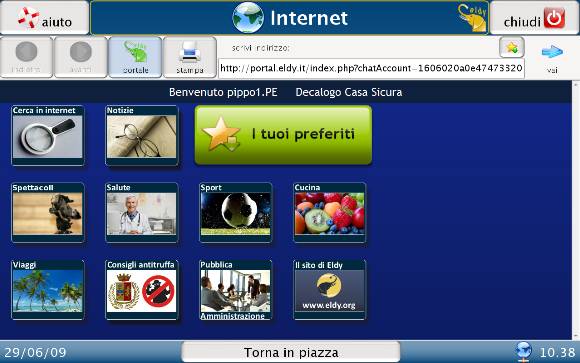
la prima volta non ci sarà alcun sito nel nostri preferiti
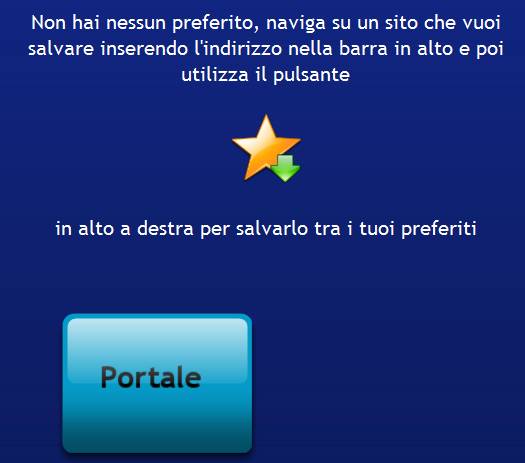
facciamo il caso che vogliamo inserire il sito Aiutamici nei preferiti, inseriamo il suo indirizzo nella finestra e clicchiamo su VAI oppure premiamo il tasto Invio
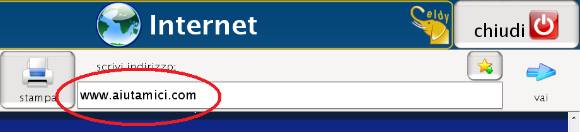
una volta comparso il sito scelto clicchiamo l'icona con la stellina per inserirlo nei preferiti
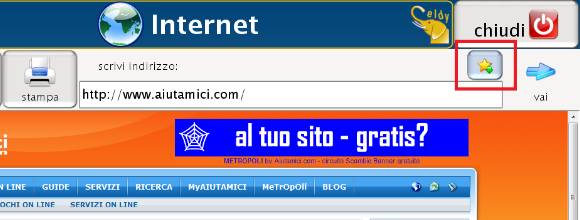
qui inseriamo il nome del sito a nostra scelta
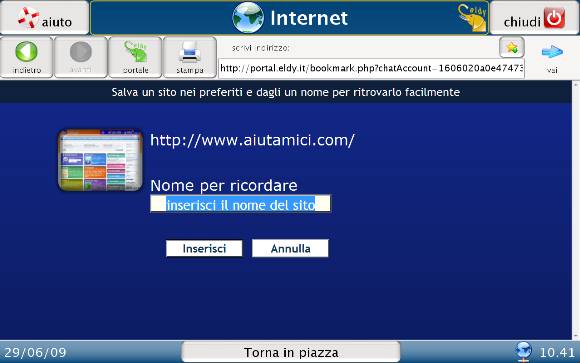
scriviamo Aiutamici o un altro nome a vostro piacere e clicchiamo su Inserisci
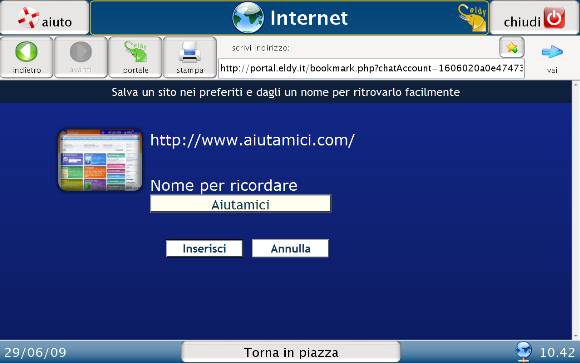
adesso nei preferito abbiamo anche il pulsante per accedere velocemente al sito Aiutamici senza doverlo scrivere ogni volta
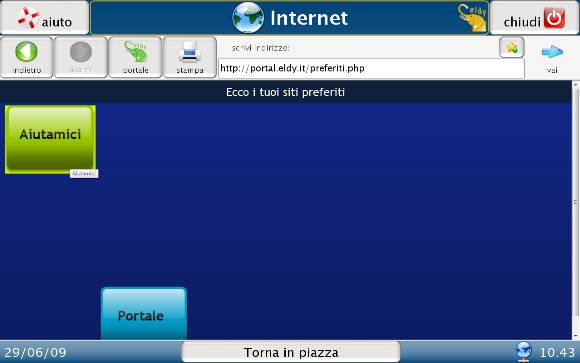
chi sono
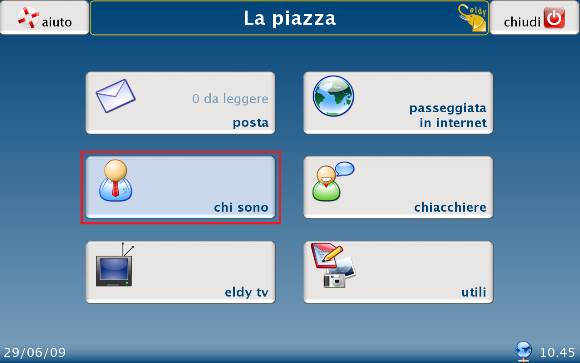
nella finestra chi sono possiamo compilare la nostra scheda, i dati che inserite in questa scheda verrà visto dagli utenti della chat, quindi inserite solo dati che volete far conoscere ad altri
Possiamo inserire anche una nostra foto, per farlo clicchiamo su Scegli un'altra immagine
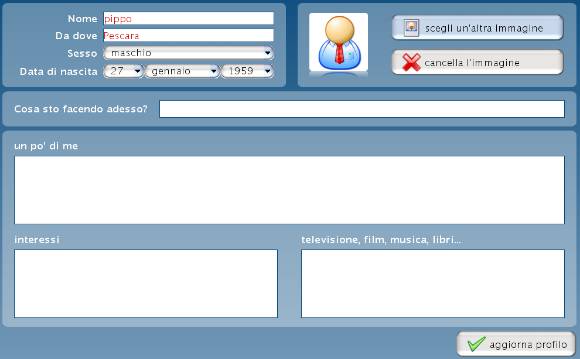
come abbiamo visto per gli allegati della posta, selezioniamo un'immagine che abbiamo sul computer e clicchiamo su Scegli
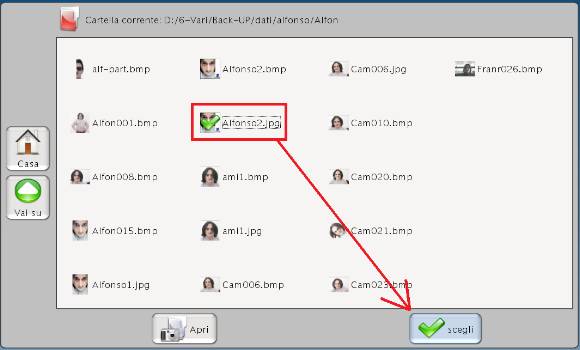
ecco fatto, adesso c'è anche la mia foto, posso comunque inserire qualsiasi tipo di immagine, un fiore, un gattino, basta procurarselo su internet
completiamo la scheda con i dati che vogliamo far conoscere ad altri amici, e una volta completato clicchiamo su Aggiorna profilo
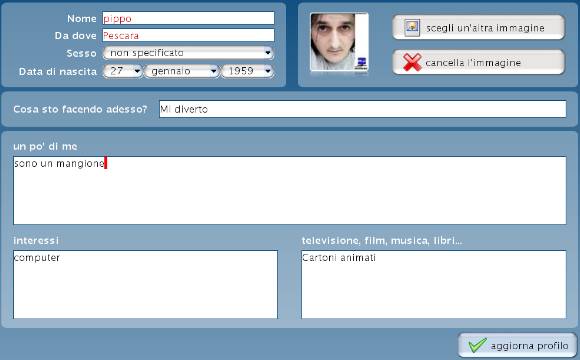
clicchiamo su OK

per uscire dalla scheda clicchiamo su Torna in piazza

entriamo in Chat cliccando su chiacchiere
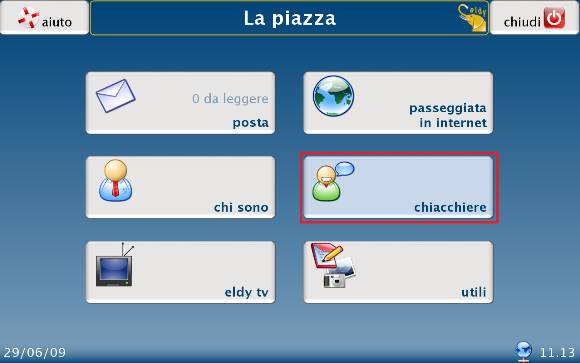
prima di entrare leggiamo il testo di benvenuto

in chat ci sono diverse stanze ognuna dedicata a un argomento
se siete nuovi della chat, cliccate su una a caso e leggete cosa dicono i partecipanti, entrate in discussione mantenendovi sullo stesso argomento

questa e una delle stanze, vedremo in verde il nome dell'utente e in nero il suo testo, a destra ci sono i nomi di tutti i partecipanti, per poter chiacchiarere con una sola persona in privato cliccate su uno dei nomi
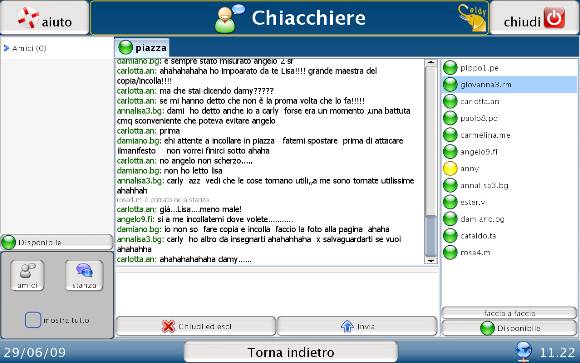
si aprirà la sua scheda, quella che abbiamo visto in precedenza, per poter chiacchierare in privato con la persona che abbiamo selezionato dobbiamo cliccare su Richiedi Autorizzazione
In alto vediamo tre utenti con cerchietto BLU, potete stare in privato con diverse persone ogni volta, si illuminerà il cerchietto di chi vi sta parlando
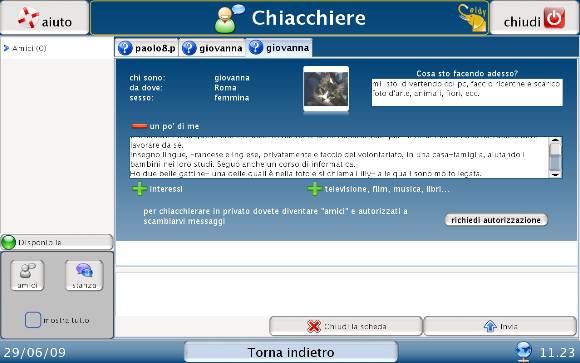
su Eldy possiamo vedere anche la TV, clicchiamo su Eldy TV
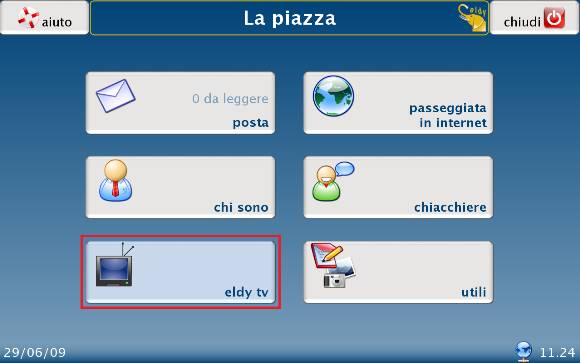
ci sono vari canali, RAI, Musica, Cinema, Eldy è un video dell'associazione che parla di se stesso, se andate a guardare il video di Eldy per poter tornare alle altre TV dovete chiudere il programma e riaprirlo, è un problema momentaneo

siamo arrivati all'ultimo pulsante Utili
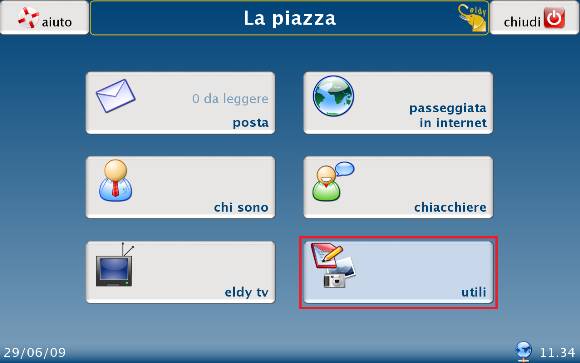
in Utili abbiamo quattro pulsanti, clicchiamo su Appunti
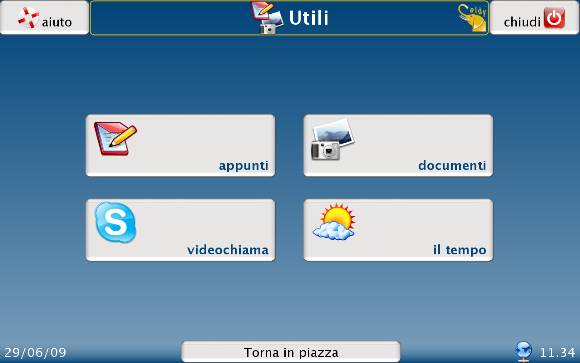
Appunti è un editor di testo molto semplice, serve per prendere appunti, ad esempio un testo che dovrete inserire in un messaggio e-mail, da preparare in anticipo, tipo una poesia, un racconto, una tesi, ecc.
Cliccate su Salva prima di uscire, cosi da poterlo riaprire in seguito, copiare il testo e inserirlo nel messaggio da inviare
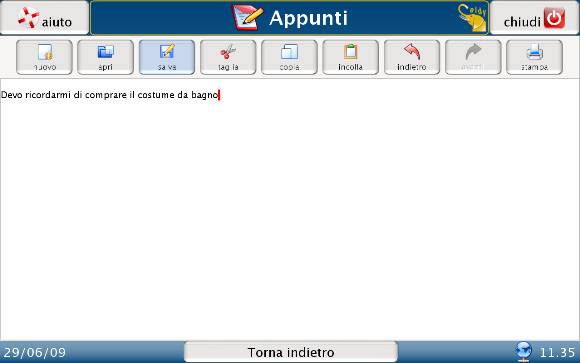
clicchiamo su Casa per tornare alla cartella predefinita di Eldy
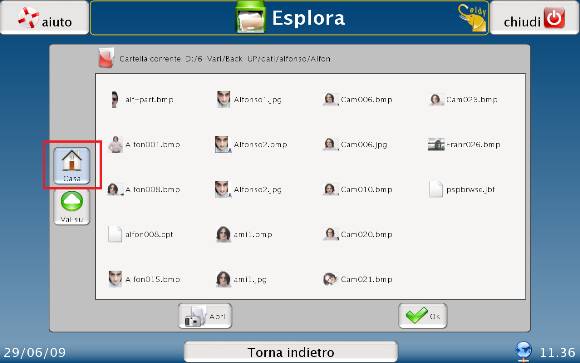
e clicchiamo su OK
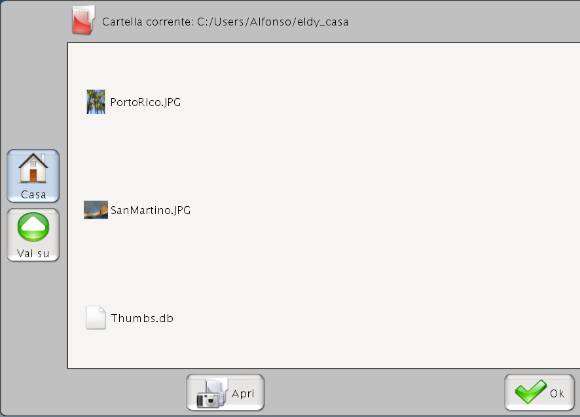
comparirà questa finestra, inseriamo il titolo del documento e confermiamo

clicchiamo su OK
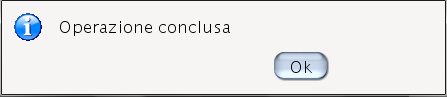
vedremmo il nostro documento nella lista che in seguito potremmo riaprire tramite Appunti o allegare al messaggio da inviare

per aprire il documento appena salvato possiamo cliccare su Documenti
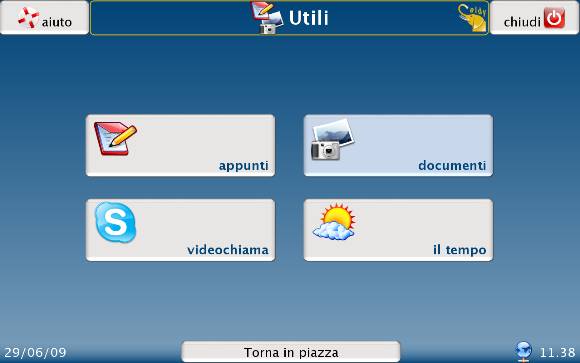
Videochiamata
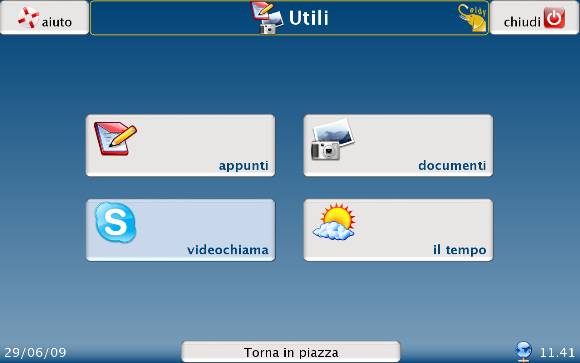
per poter fare una videochiamata bisogna installare separatamente il programma Skype
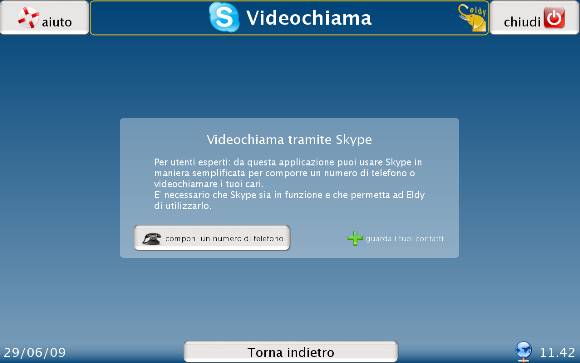
il tempo
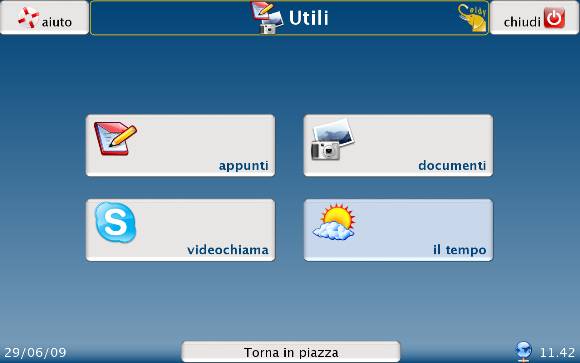
in Eldy abbiamo anche una stazione meteorologica, selezioniamo la nostra città

e avremmo le previsioni del tempo, temperatura, umidità, ecc
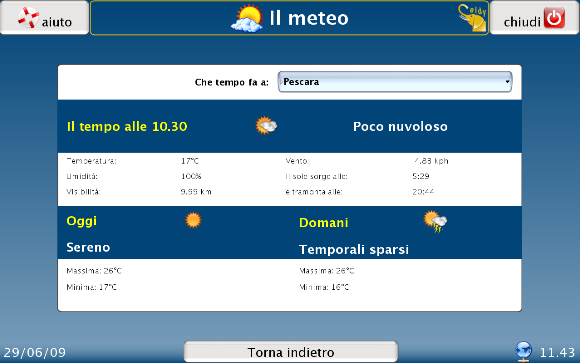
cliccando in alto a sinistra su Aiuto abbiamo Impostazioni
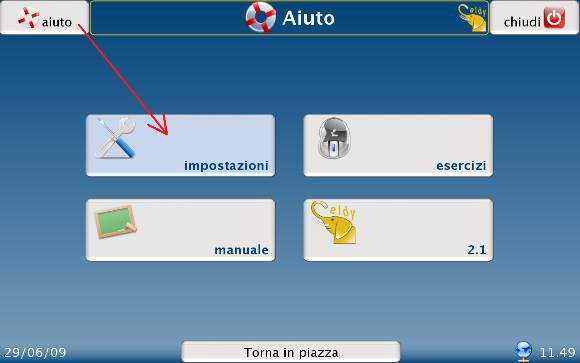
in impostazioni possiamo configurare la nostra e-mail, ma questo serve solo per casi eccezionali
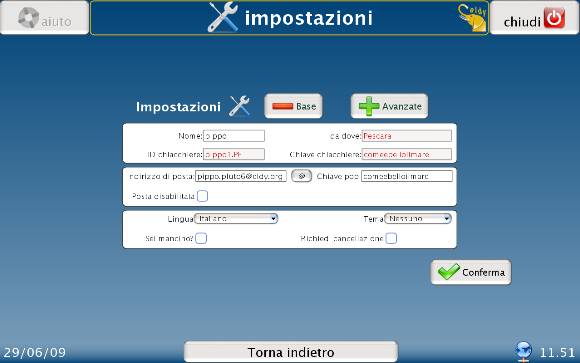
Esercizi
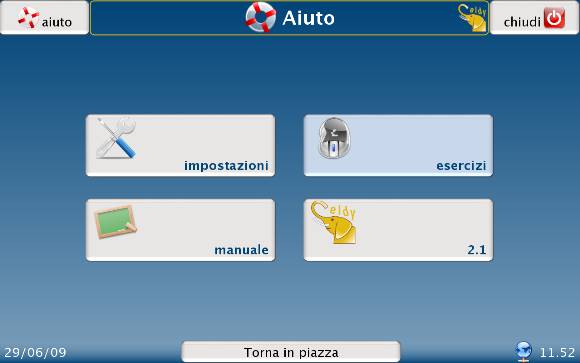
in Esercizi possiamo imparare a conoscere e usare il mouse, cliccate su Avanti e ogni volta vi verrà posto un esercizio da eseguire, se siete poco pratici con il computer eseguite gli esercizi come prima cosa

Manuale
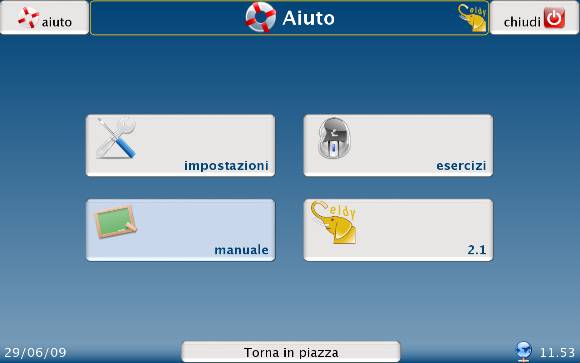
Più o meno il manuale che state leggendo, ma dateci un'occhiata perché ci sono molte cose che potrete capire meglio
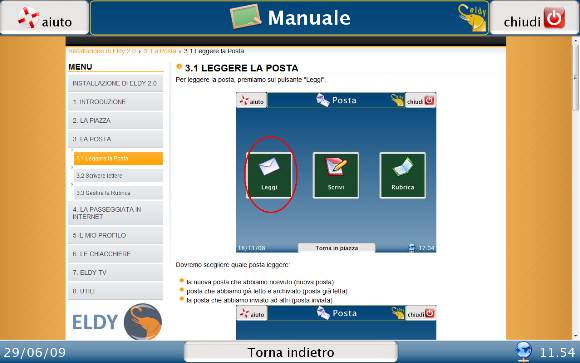
Chiudi, il pulsante fa comparire una maschera con tre pulsanti, chiudi per uscire, abbassa per tornare a windows senza chiudere Eldy e annulla per tornare ad Eldy
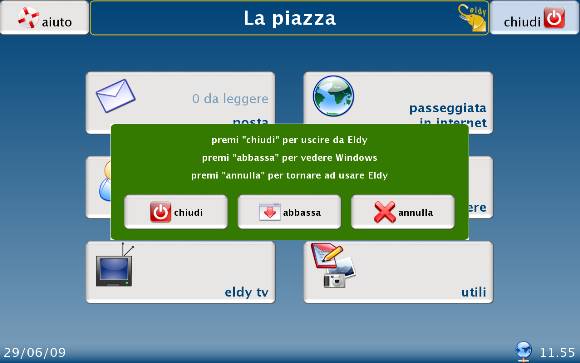
Vi siete annoiati?
Installate il programma e vi renderete conto che è tutto molto semplice e poi non dovete per forza imparare tutto in una sola volta.
Visto la possibilità di avere un indirizzo e-mail gratuito e di poter chiacchierare in chat, questo programma può essere utile e divertente anche a chi non è proprio un principiante.